QQ浏览器怎么把文件从手机传输到电脑
来源:插件之家
时间:2023-04-26 08:00:15 197浏览 收藏
来到golang学习网的大家,相信都是编程学习爱好者,希望在这里学习文章相关编程知识。下面本篇文章就来带大家聊聊《QQ浏览器怎么把文件从手机传输到电脑》,介绍一下,希望对大家的知识积累有所帮助,助力实战开发!
QQ浏览器怎么把文件从手机传输到电脑?QQ浏览器是一款拥有非常多功能的多端浏览器,其中最为用户所喜爱的功能便是文件传输功能。它不仅可以实现不同设备间的文件传输,而且还可以吧文件从手机中传输到电脑上,使用起来非常方便,使我们进行线上文件传输的一大神器,有很多小伙伴想知道具体的操作方法,下面就由小编为大家带来QQ浏览器文件传输到电脑方法。

QQ浏览器文件传输到电脑方法
1.打开手机QQ浏览器,点击手机底部的menu(菜单键)以打开浏览器菜单窗体,在“常用”下点击“下载管理”选项。
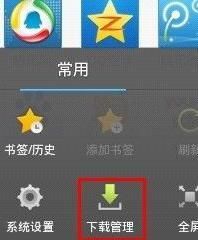
2.在“下载管理”界面切换到“下载完成”可以看到之前利用浏览器下载的文件,点击左下角“管理”按钮管理下载的文件以便上传文件。
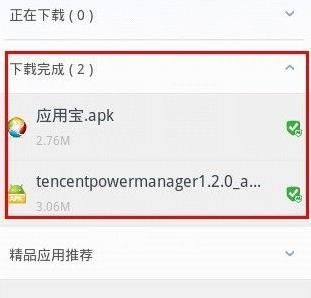
3.勾选需要上传的文件,如“应用宝.apk”,然后点击界面底部的“存到网盘”按钮。
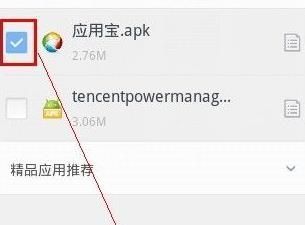
4.此时浏览器会迅速打开云U盘界面,用户需保持联网状态,然后点击“设置账号”按钮登录自己的QQ云U盘。
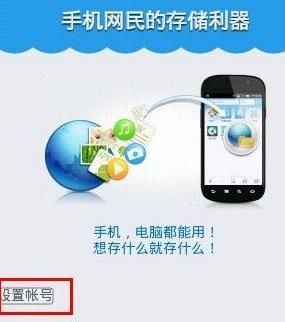
5.输入自己的QQ号码和对应的账户密码,点击“提交”即可登录账户。注意界面中的“温馨提示”!
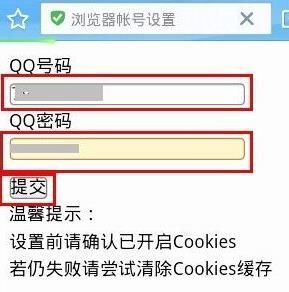
6.此时无需再次选择文件,图中显示之前已选择的“应用宝.apk”文件了,直接点击“上传”按钮即可上传。如图所示,浏览器地址栏实时显示上传进度,直至文件上传完毕即可。
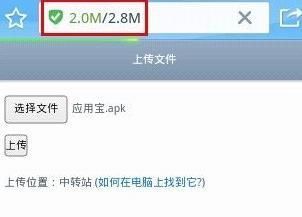
以上便是QQ浏览器怎么把文件从手机传输到电脑?QQ浏览器文件传输到电脑方法的全部以内容了,更多相关资讯,敬请关注golang学习网。
到这里,我们也就讲完了《QQ浏览器怎么把文件从手机传输到电脑》的内容了。个人认为,基础知识的学习和巩固,是为了更好的将其运用到项目中,欢迎关注golang学习网公众号,带你了解更多关于的知识点!
-
501 收藏
-
501 收藏
-
501 收藏
-
501 收藏
-
501 收藏
-
411 收藏
-
261 收藏
-
427 收藏
-
303 收藏
-
320 收藏
-
485 收藏
-
317 收藏
-
316 收藏
-
292 收藏
-
243 收藏
-
137 收藏
-
355 收藏
-

- 前端进阶之JavaScript设计模式
- 设计模式是开发人员在软件开发过程中面临一般问题时的解决方案,代表了最佳的实践。本课程的主打内容包括JS常见设计模式以及具体应用场景,打造一站式知识长龙服务,适合有JS基础的同学学习。
- 立即学习 543次学习
-

- GO语言核心编程课程
- 本课程采用真实案例,全面具体可落地,从理论到实践,一步一步将GO核心编程技术、编程思想、底层实现融会贯通,使学习者贴近时代脉搏,做IT互联网时代的弄潮儿。
- 立即学习 516次学习
-

- 简单聊聊mysql8与网络通信
- 如有问题加微信:Le-studyg;在课程中,我们将首先介绍MySQL8的新特性,包括性能优化、安全增强、新数据类型等,帮助学生快速熟悉MySQL8的最新功能。接着,我们将深入解析MySQL的网络通信机制,包括协议、连接管理、数据传输等,让
- 立即学习 500次学习
-

- JavaScript正则表达式基础与实战
- 在任何一门编程语言中,正则表达式,都是一项重要的知识,它提供了高效的字符串匹配与捕获机制,可以极大的简化程序设计。
- 立即学习 487次学习
-

- 从零制作响应式网站—Grid布局
- 本系列教程将展示从零制作一个假想的网络科技公司官网,分为导航,轮播,关于我们,成功案例,服务流程,团队介绍,数据部分,公司动态,底部信息等内容区块。网站整体采用CSSGrid布局,支持响应式,有流畅过渡和展现动画。
- 立即学习 485次学习
